Yang kita tahu bahwa aplikasi baris perintah yang paling umum digunakan di banyak distribusi Linux adalah 'Terminal'. Alat penting untuk Sysadmin dan banyak pengembang di sistem Linux. Namun, terkadang kita perlu memiliki catatan semua aktivitas yang kita lakukan di Terminal. Untuk kenyamanan kami, alat berbasis python dibuat yang dapat merekam aktivitas terminal kami untuk sesi tertentu.
TermRecord telah ditulis dengan Python dan digunakan untuk merekam sesi terminal. Setelah sesi Terminal direkam, kita dapat mengekspornya ke dalam file HTML yang dibuat sendiri. Jadi, Anda dapat berbagi rekaman aktivitas dengan kolaborator Anda. Hal terbaik tentang TermRecord, dapat diinstal di hampir semua jenis distribusi Linux termasuk macOS. Sumber terbuka TermRecord dirilis di bawah lisensi MIT dan aplikasi ini mengamankan audit kode sumber. Jika perlu, dengan menggunakan aplikasi ini Anda dapat dengan mudah membagikan sesi terminal Anda.
Pada artikel ini, kami akan menjelaskan kepada Anda tentang instalasi TermRecord pada sistem CentOS 8 Linux. Jadi, mari kita mulai instalasi TermRecord pada sistem CentOS kita.
Prasyarat
Python harus diinstal pada sistem Anda dan Anda harus memiliki hak akses root.
Instal TermRecord menggunakan pip di CentOS 8
Pertama, Anda perlu menginstal python di sistem kami dengan menggunakan perintah berikut:
# dnf install python3
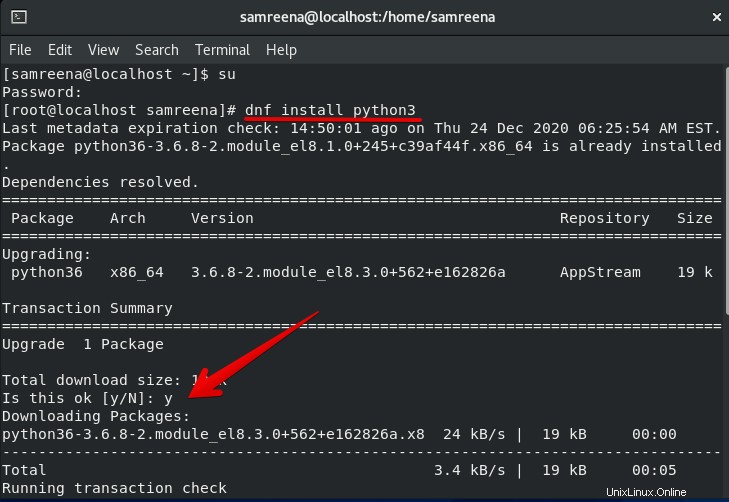
Seperti yang Anda lihat, python sudah terinstal di sistem kami. Sekarang, Anda memiliki alat Pip3 di sistem yang dapat digunakan untuk menginstal TermRecord di CentOS 8.
Untuk memeriksa instalasi pip-tools, ketik perintah yang disebutkan di bawah ini:
# pip3 --version

Menggunakan pip, instal TermRecord di sistem Anda dengan menjalankan perintah berikut sebagai root di terminal:
# pip3 install TermRecord
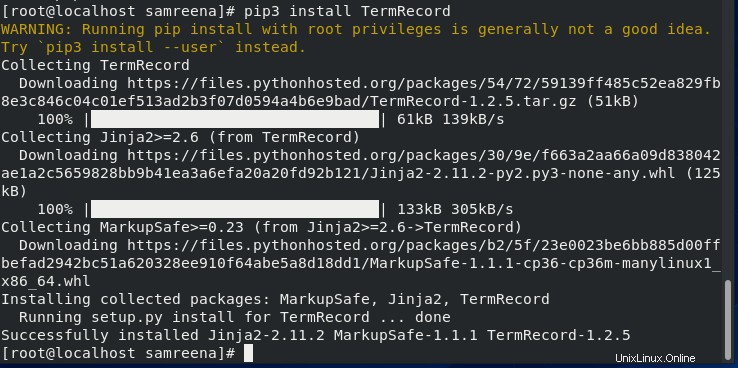
Dalam beberapa saat, penginstalan TermRecord akan selesai di sistem Anda.
Bagaimana Cara Kerja TermRecord?
Untuk mulai merekam perintah atau tugas terminal, ketik perintah berikut:
$ TermRecord -o test.html

Dalam file 'test.html', semua aktivitas terminal akan direkam dalam bentuk video. Anda dapat menavigasi file ini di direktori home sistem Anda.
Setelah Anda selesai merekam, ketik perintah 'keluar' di terminal dan tekan tombol 'Enter'.

Sekarang, buka file HTML dan Anda akan mendapatkan hasil seperti output berikut:
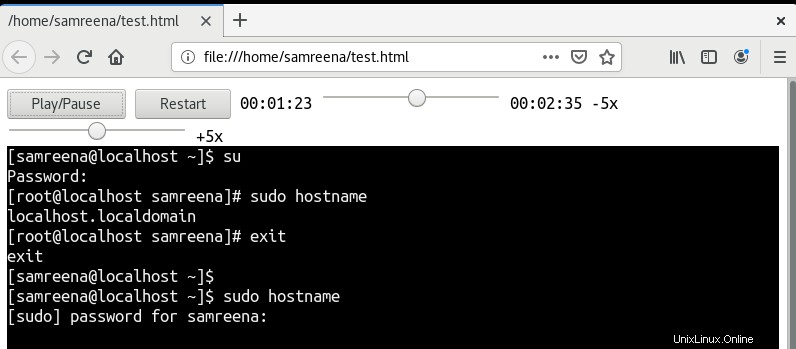
Secara otomatis mendeteksi ukuran jendela terminal. Selain itu, ia memiliki tombol interaktif untuk memutar rekaman seperti memutar, menjeda, dan kemampuan untuk memperlambat dan mempercepat pemutaran.
Kesimpulan
Aplikasi TermRecord memungkinkan Anda untuk lebih menikmati konten Terminal yang direkam. Kami telah berbicara di artikel ini, cara menginstal aplikasi TermRecord di CentOS 8. Selanjutnya, kami juga menjelajahi cara merekam sesi terminal dengan cepat tanpa menginstal aplikasi berat.